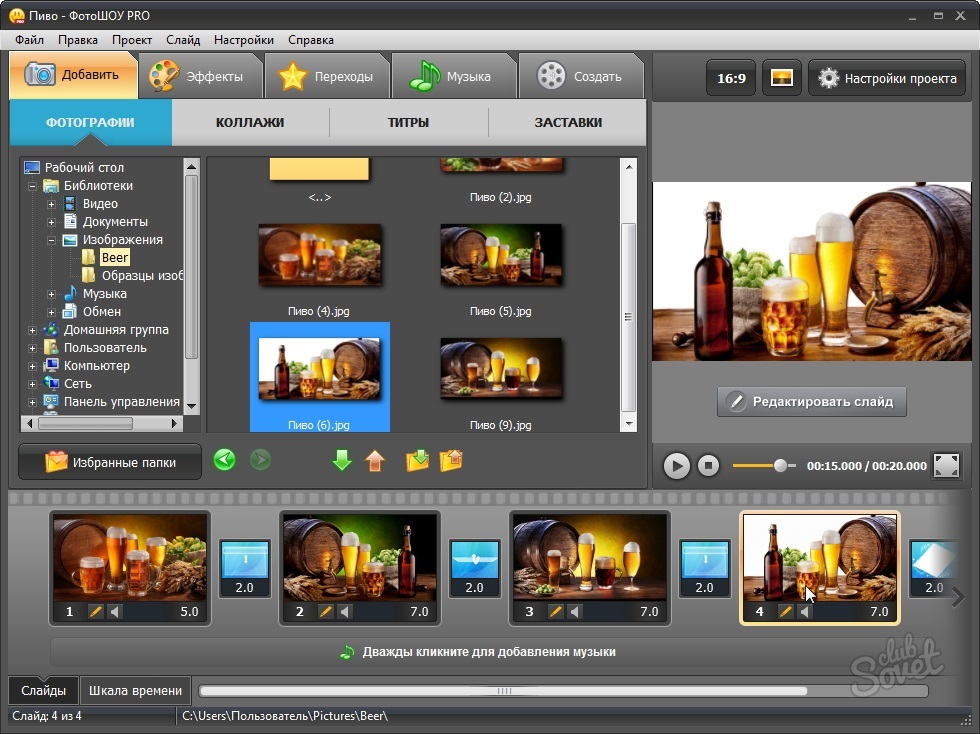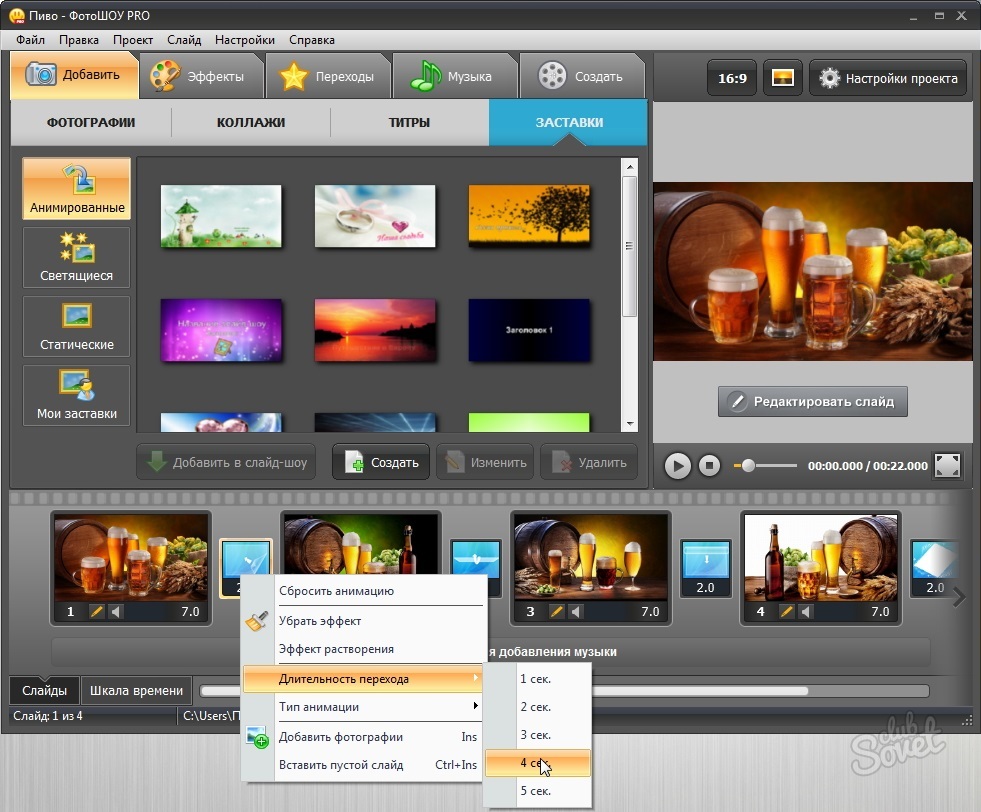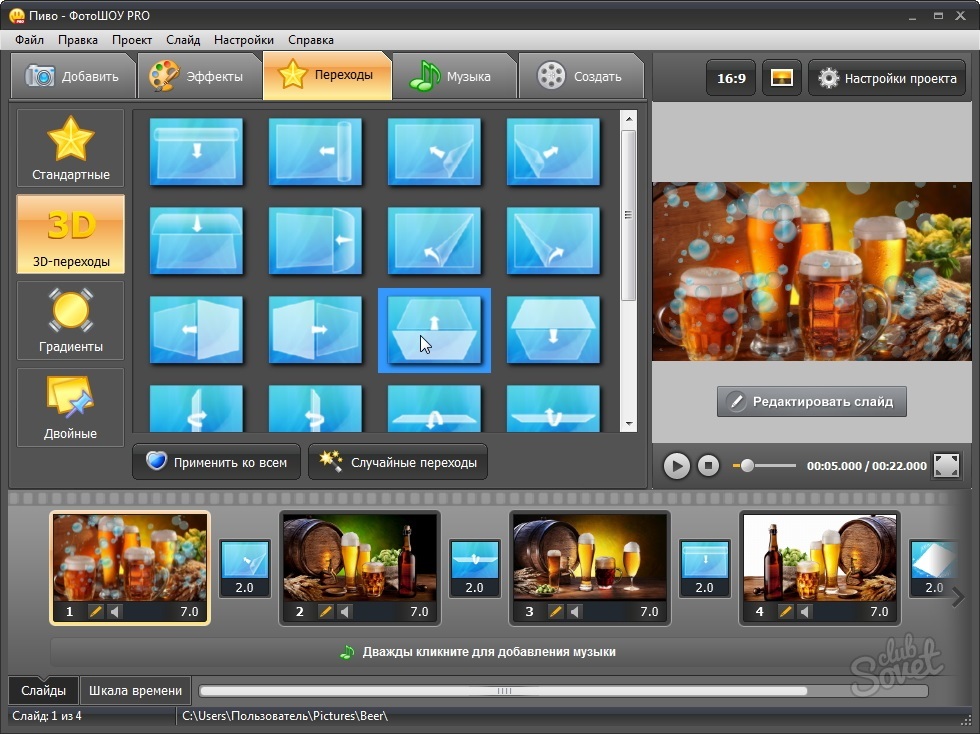ในบรรดาซอฟต์แวร์ที่มีไว้สำหรับการรวมรูปภาพในวิดีโอในฟังก์ชั่นการใช้งานภาพยนตร์สตูดิโอได้รับการจัดสรร (จากที่สำคัญของส่วนประกอบหลักของ Windows) และโปรแกรมร้านภาพถ่าย ข้อเสียของข้อแรกคือข้อกำหนดของระบบที่สำคัญสำหรับพีซี ประการที่สองไม่มีปัญหาใช้งานได้กับเครื่องที่อ่อนแอ แต่จะต้องจ่ายเงินให้
สนับสนุนผู้ผลิตในประเทศ เราซื้อติดตั้งและเปิดโปรแกรม Photoshou Pro คลิกที่ปุ่ม " สไลด์โชว์ใน 5 นาที"ถ้าเราพอใจกับการสร้างวิดีโออย่างรวดเร็วตามหนึ่งในเทมเพลตที่เสนอหรือ" โครงการใหม่"เมื่อต้องการผลลัพธ์ที่ไม่ได้มาตรฐาน บนหน้าต่าง Master Program ให้เลือกไดเรกทอรีที่มีไฟล์ในรูปแบบกราฟิกหนึ่งรูปแบบ คิดรูปถ่ายที่ต้องการไปยังไม้บรรทัด เลือกไดเรกทอรีอื่น ๆ และเพิ่มรูปภาพต่อไป เราสร้างลำดับของภาพที่จำเป็นลากไปยังสถานที่ที่เหมาะสม สอดคล้องกับการตั้งค่าเริ่มต้นสำหรับภาพถ่ายที่เพิ่มเข้ามาทั้งหมดซึ่งมีการติดตั้งระยะเวลาการแสดงผลและการเปลี่ยนผ่านเช่นเดียวกับเอฟเฟกต์ที่สร้างแบบสุ่มเมื่อเปลี่ยนสไลด์ถัดไป หากต้องการเปลี่ยนพารามิเตอร์ทั่วไปให้คลิก " การตั้งค่าโครงการ"และถามระยะเวลาที่สะดวกสบายเพื่อดูสไลด์และการเปลี่ยนผ่าน ที่นี่เราเปลี่ยนการตั้งค่าพื้นหลังและความแตกต่างในการแสดงผลอื่น ๆ- เสียงจากคอลเลกชันที่ทำงานกับโปรแกรมรวบรวม
- การเลือกไฟล์เสียงเป็นแหล่งที่มา
- ใช้ประโยชน์จากไมโครโฟน
- สไลด์โชว์ในรูปแบบต่าง ๆ สำหรับการรับชมในท้องถิ่นบนคอมพิวเตอร์หรือหน้าจอของอุปกรณ์มือถือ
- โครงสร้างดีวีดีมาตรฐานสำหรับการเขียนไปยังดิสก์
- วิดีโอดัดแปลงเพื่อรองรับบนอินเทอร์เน็ต
การสร้างวิดีโอจากการตั้งค่าภาพถ่ายผ่านเทมเพลตที่เสร็จสมบูรณ์หรือการใช้การตั้งค่าโปรแกรมเริ่มต้นจะดำเนินการอย่างรวดเร็วและไม่ทำให้เกิดปัญหาใด ๆ แม้จะมีผู้ใช้ที่ไม่ได้เตรียมตัวไว้